Heim >Software-Tutorial >Bürosoftware >So deaktivieren Sie den schreibgeschützten Modus in Word_Einführung zum Deaktivieren des schreibgeschützten Modus in Word
So deaktivieren Sie den schreibgeschützten Modus in Word_Einführung zum Deaktivieren des schreibgeschützten Modus in Word
- PHPznach vorne
- 2024-04-24 09:34:251255Durchsuche
Stehen Sie auf das Problem, dass Word-Dokumente nicht bearbeitet werden können? Keine Sorge, der PHP-Editor Zimo bietet Ihnen eine einfache Methode zum Aufheben des schreibgeschützten Modus. Lesen Sie weiter unten, um eine detaillierte Anleitung zu erhalten, wie Sie Ihr Dokument wieder bearbeitbar machen.
1. Öffnen Sie ein Dokument im schreibgeschützten Modus, klicken Sie auf [Überprüfen] und dann auf [Bearbeitung einschränken].

2. Klicken Sie auf [Schutz beenden], geben Sie das Passwort ein und klicken Sie auf OK.
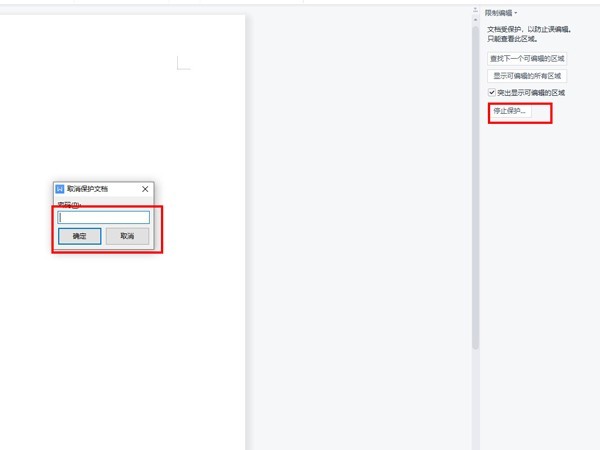
3. Deaktivieren Sie die Dokumentschutzmethode, um den Schreibschutz zu deaktivieren.

Das obige ist der detaillierte Inhalt vonSo deaktivieren Sie den schreibgeschützten Modus in Word_Einführung zum Deaktivieren des schreibgeschützten Modus in Word. Für weitere Informationen folgen Sie bitte anderen verwandten Artikeln auf der PHP chinesischen Website!
In Verbindung stehende Artikel
Mehr sehen- Ausführliche Erklärung zum Öffnen und Lesen von CSV-Dateien
- Schritte und Vorsichtsmaßnahmen zum Öffnen und Verarbeiten von Dateien im CSV-Format
- Methoden und Tipps zum Öffnen von CSV-Dateien: Geeignet für eine Vielzahl von Software
- Eine Kurzanleitung zur CSV-Dateibearbeitung
- Erfahren Sie, wie Sie CSV-Dateien richtig öffnen und verwenden

